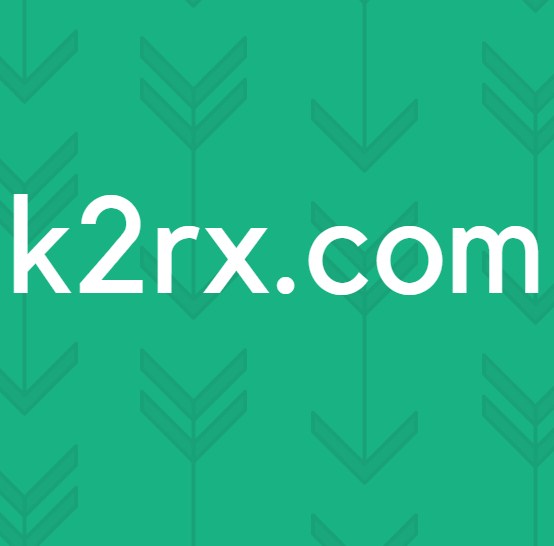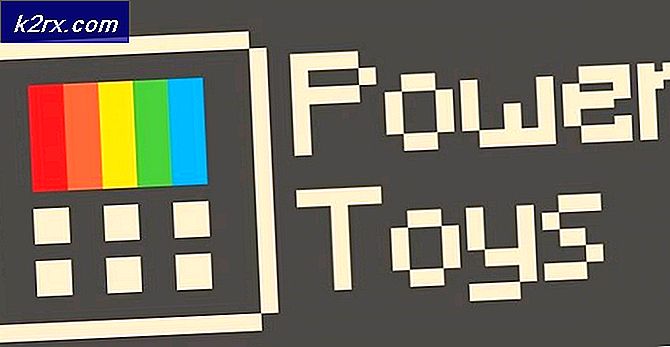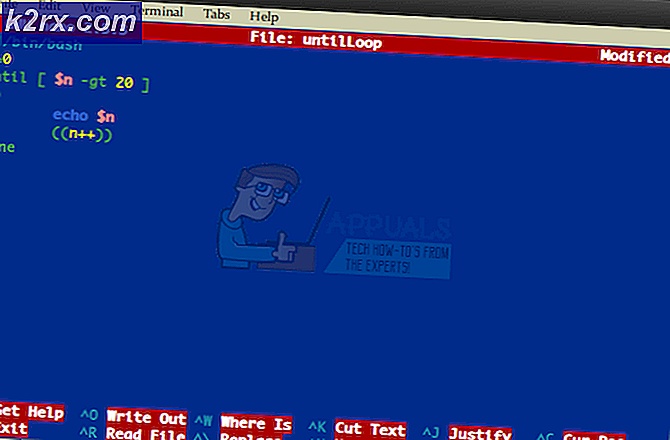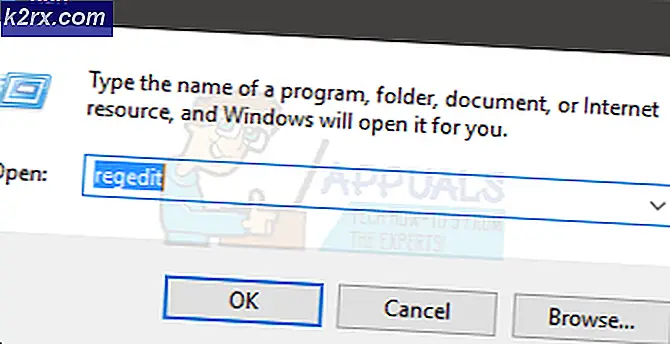Windows Update-fejlkode 646
Nogle Windows-brugere rapporterer, at visse opdateringer, som de forsøger at installere med den indbyggede WU-komponent, fejler med Fejlkode 646. Som det viser sig, synes denne særlige fejlkode at være eksklusiv for Windows 7 og Windows 8.1.
Hvis du støder på dette problem i Windows 7 eller Windows 8.1, skal du starte denne fejlfindingsvejledning ved at køre Windows Update-fejlfinding og se, om din computer ikke faktisk er i stand til at løse problemet automatisk.
Ifølge berørte brugere er en af de mest almindelige årsager, der kan føre til, at 646-fejlkoden vises Windows opdatering eller Baggrund Intelligent overførselstjeneste med magt deaktiveret.
Et andet ret almindeligt problem, der kan føre til dette problem i Windows 7, er dog en Appdata-nøgle, der peger på den forkerte placering. I dette tilfælde kan du løse problemet ved at ændre registreringsdatabasen ved hjælp af Registreringseditor.
Overbeskyttende firewalls er også kendt for at forårsage problemer af denne art efter at have klikket på kommunikation med MS på grund af en falsk positiv. I dette tilfælde er de eneste rettelser at hvidliste WU i dine AV-indstillinger eller flytte til en mere lempelig sikkerhedspakke og afinstallere den aktuelle.
Hvis du vil løse problemet (uden at rette årsagen til det), er det sandsynligvis den bedste og sikreste vej at downloade opdateringen fra det officielle Windows Update-katalog.
Hvis du har at gøre med en softwarekonflikt, kan du løse problemet ved hjælp af systemgendannelsesværktøjet til at returnere din computer tilbage til en tilstand, hvor denne konflikt ikke opstod. Men hvis problemet er OS-relateret, skal du gå til en reparationsinstallation eller ren installation for at rette Windows Update-komponenten.
Kørsel af Windows Update-fejlfinding
Hvis du støder på dette problem i Windows 7 eller Windows 8.1, er der en chance for, at det problem, du har, allerede er dækket af en reparationsstrategi, der er inkluderet af Microsoft. Hvis det er tilfældet, vil dit operativsystem kunne implementere rettelsen automatisk.
Hvis dette scenarie er anvendeligt, skal du prøve at køre en scanning med Windows opdatering fejlfinding og se om dette værktøj automatisk kan identificere og løse det problem, du har med opdateringskomponenten.
Windows Update-fejlfindingsprogrammet indeholder en vigtig samling af automatiserede reparationsstrategier, der kan løse en lang række problemer. Når du har startet dette værktøj, analyserer dette værktøj WU-komponenten for uoverensstemmelser og anbefaler automatisk en rettelse, hvis den bestemmer, at den er levedygtig.
Hvis du ikke allerede har kørt dette værktøj, skal du følge instruktionerne nedenfor for at starte Windows Update-fejlfinding på Windows 7 eller Windows 8.1 og rette Fejlkode 646:
- Åbn en Løb dialogboks ved at trykke på Windows-tast + R. Skriv derefter 'styring' inde i tekstfeltet, og tryk på Gå ind at åbne op for Klassisk kontrolpanel interface.
- Fra kontrolpanelets hovedinterface skal du bruge søgefunktionen i øverste højre hjørne af skærmen til at søge efter 'Fejlfinding'. Klik derefter på resultatlisten på posten Fejlfinding for at udvide listen over integrerede fejlfindingsprogrammer.
- Når du er inde i Fejlfinding menuen, gå fremad ved at klikke på System og sikkerhed.
- Når du er inde i System og sikkerhed menu, skal du klikke på Windows opdatering (under Windows) for at åbne Windows Update-fejlfinding.
- Når du ser den første menu i Windows Update-fejlfinding, skal du starte med at klikke på Fremskreden, derefter markere afkrydsningsfeltet tilknyttet Anvend reparationer automatisk.
- Vent, indtil processen er afsluttet, og klik derefter på Anvend denne rettelse og følg vejledningen på skærmen, hvis yderligere trin skal tages, før den rettelse kan anvendes korrekt.
- Hvis du bliver bedt om at genstarte, skal du gøre det og se om problemet er løst, når den næste opstartssekvens er afsluttet. Gå bare tilbage til Windows Update-skærmen, og installer enhver anden afventende opdatering, og se om du stadig støder på det samme Fejlkode 646.
Hvis den samme fejlkode stadig forekommer, skal du gå ned til den næste potentielle løsning nedenfor.
Installation af opdateringen via Windows Update-kataloget
Hvis Windows Update-fejlfinding ikke var i stand til at finde og rette det lokale WU-komponentproblem, der forhindrer dig i at installere bestemte Windows-opdateringer, kan du komme forbi denne komponent helt, hvis du vil.
Som det er blevet rapporteret af nogle berørte brugere, kan du sandsynligvis selv installere de manglende opdateringer ved at downloade dem fra Microsoft Update-kataloget og installere dem manuelt. Sikker på, dette er lidt kedeligt (især hvis flere opdateringer mislykkes), men det er stadig bedre end at køre en forældet maskine.
I de fleste tilfælde er fejlkode 646 bekræftes at forekomme med følgende opdateringer:
- KB972363
- KB973709
- KB972581
- KB974234
- KB974810
Hvis du beslutter at gå denne rute og installere de ventende opdateringer manuelt, skal du følge trinvise instruktioner nedenfor:
- Åbn din standardbrowser, og få adgang til dette link (her) for at lande direkte til root-adressen til Microsoft Update-katalog.
- Når du er inde, skal du bruge søgefunktionen (øverste venstre hjørne af skærmen) til at søge efter en af de opdateringer, der fejler med fejlkode 646.
- Når resultaterne er genereret, skal du kigge efter den relevante opdatering, mens du husker din CPU-arkitektur og den Windows-version, du bruger.
- Når det er lykkedes dig at identificere den korrekte opdatering, skal du klikke på Hent knap tilknyttet den, og vent, indtil operationen er afsluttet.
- Når download er afsluttet, skal du åbne File Explorer og naviger manuelt til det sted, hvor den blev downloadet, og klik derefter på .inf-filen, og vælg Installere fra den nyligt viste kontekstmenu.
- Gentag ovenstående trin med alle Windows, der ikke installerer med fejlkode 646
- Når hver fejlagtig opdatering er installeret, skal du genstarte din computer for at fuldføre operationen.
Hvis forsøget på at installere de mislykkede opdateringer via Windows Update Catalog fører dig til den samme fejl, skal du gå ned til den næste mulige løsning nedenfor.
Tving start af Windows Update og baggrunds intelligente overførselstjenester
På hver nyere Windows-version er der et par vigtige tjenester, som din computer skal bruge til at installere nye ventende Windows-opdateringer: Windows opdatering og Baggrunds intelligente overførselstjenester.
Hvis disse tjenester er deaktiveret som standard eller Status type er IKKE indstillet til Automatisk, du kan forvente at støde på problemer forbundet med installationen af nye Windows-opdateringer.
For at teste denne teori skal du tage en tur ind på skærmen Tjenester og kontrollere disse to tjenester - I tilfælde af at de faktisk er deaktiverede eller ikke er konfigureret til at køre automatisk, foretag de nødvendige ændringer for at rette opdateringskomponenten i Windows Update.
Her er en hurtig trin-for-trin guide, der guider dig gennem det hele:
- Trykke Windows-tast + R at åbne en Løb dialog boks. Skriv derefter 'Services.msc' inde i tekstfeltet, og tryk på Gå ind at åbne op for Tjenester skærm.
- Når du er inde i Service skærm, flyt ned til højre sektion og rul ned gennem listen over aktive tjenester og find Windows Update. Når du ser det, skal du højreklikke og klikke på Ejendomme fra den nyligt viste kontekstmenu.
- Når du er inde i Ejendomme scene, vælg Generel fanen, og skift opstartstype til Automatiskog klik på Start hvis tjenesten ikke kører i øjeblikket. Klik derefter på ansøge for at gemme ændringerne.
- Gentag trin 2 til 4 med Baggrunds intelligente overførselstjenesterog sørg for, at tjenesten kører, før du klikker på Ansøge.
- Gå tilbage til Windows opdatering skærm og starte installationen af Windows opdatering igen og se om problemet nu er løst.
Hvis de to tjenester allerede var startet, eller denne handling ikke gjorde nogen forskel, og du stadig støder på den samme fejlkode 646,gå ned til den næste potentielle løsning nedenfor.
Rydning af AppData-nøglen via Registreringseditor
Som det viser sig, på Windows 7 og Windows 8.1, er fejlkode 646kan meget vel være forårsaget af beskadigede midlertidige data i registreringsdatabasenøglen tilknyttet AppData.
Nogle brugere, der også støder på dette problem, har bekræftet, at problemet blev løst, efter at de brugte Registreringseditor til at navigere til placeringen af AppData-nøglen og kontrollere dens indhold (i flere forskellige kataloger). Ifølge berørte brugere kan denne registreringsdatabasenøgle indeholde en fejlbehæftet placering, der kan være ansvarlig for dette særlige problem.
For at håndhæve denne rettelse skal du følge instruktionerne nedenfor for at rydde indholdet af AppData-nøglen i et forsøg på at rette fejlkode 646:
Bemærk: Hvis du ikke er fortrolig med at redigere registreringsdatabasen, anbefales det at sikkerhedskopiere dine data på forhånd.
- Trykke Windows-tast + R at åbne en Løb dialog boks. Skriv derefter 'Regedit' inde i tekstboksen Kør, og tryk på Gå ind at åbne op for Registreringseditor. Når du bliver bedt om det af UAC (brugerkontokontrol), klik Ja at give administrative rettigheder.
- Når du er inde i registreringseditoren, skal du bruge den venstre del af værktøjet til at navigere til følgende placering:
HKEY_USERS \ .DEFAULT \ Software \ Microsoft \ Windows \ CurrentVersion \ Explorer \ User Shell-mapper
Bemærk: Du kan enten navigere der manuelt, eller du kan indsætte placeringen direkte i navigationslinjen og trykke på Gå ind at komme derhen med det samme.
- Når du kommer til den rigtige placering, skal du flytte til højre sektion og dobbeltklikke på AppData at inspicere dens værdi.
- Hvis værdien af AppData er forskellig fra '% USERPROFILE% \ AppData \ Roaming', rediger den til denne værdi, og klik Okay for at gemme ændringerne.
- Brug derefter venstre sektion af Registreringseditor igen for at navigere til følgende placering og gentage trin 3 & 4 igen med mappen AppData:
HKEY_CURRENT_USER \ Software \ Microsoft \ Windows \ CurrentVersion \ Explorer \ User Shell-mapper
- Endelig naviger til denne placering og gentag trin 3 og 4 igen:
HKEY_CURRENT_USER \ Software \ Microsoft \ Windows \ CurrentVersion \ Explorer \ User Shell-mapper
- Når du har sikret dig, at AppData-mappen har den korrekte værdi, skal du genstarte din computer en sidste gang og se, om problemet er løst ved næste opstart af computeren.
I tilfælde af det samme fejlkode 646stadig forekommer, skal du gå ned til den næste potentielle løsning nedenfor.
Deaktivering / afinstallation af tredjeparts firewall (hvis relevant)
Hvis du bruger en tredjeparts sikkerhedspakke i stedet for standard Windows-sikkerhed, kan problemet skyldes din firewall. Nogle berørte brugere, der brugte ESET eller Comodo, har bekræftet, at i deres tilfælde opstod problemet, fordi deres AV endte med at blokere kommunikationen mellem den lokale WU-komponent og Microsoft-serverne.
Husk, at hvis du vil teste denne teori, er det ikke nok at deaktivere eller lukke baggrundsprocessen for firewallen, da de samme sikkerhedsregler forbliver på plads.
Den eneste levedygtige metode, der giver dig mulighed for at afgøre, om din 3. parts firewall faktisk er ansvarlig for problemet, er at afinstallere tredjepartsprogrammet helt og forsøge at geninstallere de mislykkede Windows-opdateringer bagefter.
Hvis du er parat til at gå denne rute, skal du følge nedenstående instruktioner:
- Trykke Windows-tast + R at åbne en Løb dialog boks. Skriv derefter 'Appwiz.cpl' og tryk på Gå ind at åbne op for Programmer og funktioner vindue.
- Når du er inde i Programmer og funktioner skærm, rul ned gennem listen over installerede programmer og find den tredjeparts firewall, du vil afinstallere.
- Når du formår at finde den problematiske firewall, skal du højreklikke på den og vælge Afinstaller fra den nyligt viste kontekstmenu.
- Inde i afinstallationsprompten skal du følge instruktionerne på skærmen for at afslutte processen, og genstart computeren.
- Ved næste opstart af computeren skal du prøve at geninstallere Windows-opdateringen nu, når tredjepartspakken er afinstalleret, og se om problemet er løst.
Hvis problemet stadig ikke er løst, kan du geninstallere den tredje parts suite, du tidligere brugte, og gå ned til den næste mulige løsning nedenfor.
Brug af Systemgendannelse
Hvis du kun har bemærket, at dette problem opstår, efter at dit system har gennemgået visse ændringer (som installation af en driver eller en tredjepartsapp), fejlkode 646kan være forårsaget af en tredjepartskonflikt.
Men da listen over potentiel interferens er næsten uendelig, er den bedste fremgangsmåde at vende din maskintilstand tilbage til et tidspunkt, hvor softwarekonflikten ikke opstod.
Heldigvis giver hver nyere version af Windows dig mulighed for at gøre dette let via Systemgendannelse - et hjælpeprogram, der er afhængig af gendannelsesbillede for at vende maskinens tilstand tilbage til tidligere tidspunkter.
Bemærk: Hvis du ikke ændrede standardadfærden, er dette værktøj konfigureret til at gemme regelmæssige system-snapshots ved vigtige systemhændelser såsom installation af en ny driver, opdatering af en app osv.
Hvis du tror, at en softwarekonflikt kan være ansvarlig for fejlkode 646,brug Systemgendannelse for at bringe maskinen tilbage i en sund tilstand.
Hvis dette ikke fungerer, eller dette scenarie ikke finder anvendelse, skal du gå ned til den næste potentielle løsning nedenfor.
Udførelse af en reparationsinstallation / ren installation
Hvis ingen af rettelserne ovenfor har tilladt dig at løse problemet, er der meget stor chance for, at dit system har at gøre med en eller anden form for systemfilkorruption, der ikke løses konventionelt. Hvis det er tilfældet, er den eneste levedygtige løsning, der er tilbage, at nulstille hver Windows-komponent helt med en procedure som ren installation eller reparationsinstallation (opgradering på stedet).
EN ren installation er en nemmere procedure, da det ikke kræver, at du leverer et kompatibelt installationsmedie. Bun, medmindre du tager noget ekstra skridt til at sikkerhedskopiere dine data på forhånd, mister du dine filer, brugerindstillinger og alle installerede programmer og spil.
På den anden side er en reparation installere (på plads reparation) er mere kedelig at implementere, for ikke at nævne at du har brug for et kompatibelt installationsmedie (medmindre du har dette problem på Windows 10). Men den største fordel er, at denne handling kun berører Windows-komponenter - Dette betyder, at personlige filer, spil, applikationer, dokumenter og alt andet, der ikke er OS-relateret, ikke påvirkes af denne procedure.